Crearea procesului de afaceri
1. Crearea și modelarea proceselor de afaceri
ELMA Process Designer vă permite de a modela procesele de afaceri într-un mediu vizual ușor și simplu. Folosit pentru modelare BPMN descriere limbaj.
BPMN 1.1 Limba
Limba BPMN este foarte simplu și vizual. dreptunghi mare, cu o inscripție în partea de sus - este zona de responsabilitate. Domeniile de responsabilitate definesc care dintre participanții la proces este executorul sarcinilor în această etapă a execuției procesului de afaceri. Plasarea de evenimente sau tranzacții în zona de responsabilitate cu privire la un anumit departament sau angajat, vă indică astfel că ofițerul sau departamentul responsabil pentru finalizarea cu succes a acestei faze a procesului de afaceri.
Deci, întregul proces de afaceri trebuie să fie împărțit într-o secvență de acțiuni linii conectate destinate. În ceea ce privește funcționarea sistemului sunt numite operații. Descrierea completa a tipurilor de operațiuni cuprinse în referire la designeri ELMA.
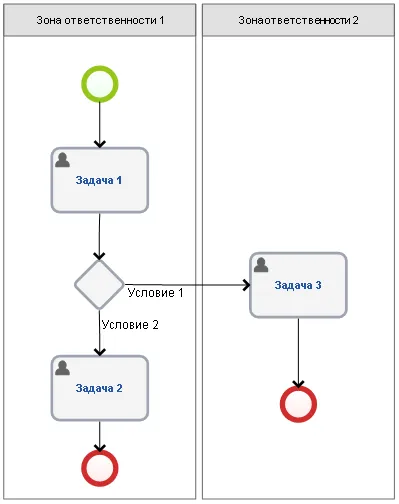
Sistemul ELMA, în conformitate cu limba BPMN implementat un număr mare de operații, dar acum discuta în detaliu numai pe luarea în considerare a sarcinilor de utilizator. Ca urmare a acestei operațiuni, utilizatorul trebuie să introducă un sistem de colectare a datelor în forma și apăsați unul dintre butoanele posibile pentru a continua munca - care este, această sarcină este o sarcină personală pentru utilizator.
În plus față de operațiunile de pe modelul Portalurile pot fi folosite proces de afaceri. Gateway-uri oferă un mecanism convenabil pentru punerea în aplicare a procesului de accident vascular cerebral ramificare. De exemplu, ele pot fi folosite pentru a pune în aplicare următoarele operațiuni:
- Verificați condițiile pentru punerea în aplicare a unui proces de afaceri (a verifica suma contractului - contracte cu sume mici pot fi efectuate în cadrul sistemului simplificat de coordonare).
- operații concurente (negocierea în paralel a contractului, alături de angajații companiei).
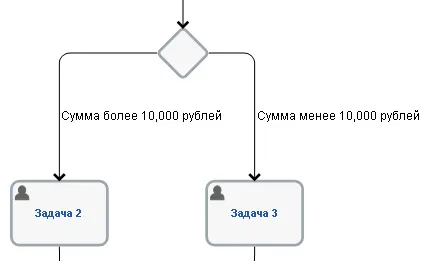
De asemenea, evenimentele sunt utilizate atunci când modelarea procesului de afaceri:
- Începeți evenimentul. Se numește eveniment de start care indică punctul la care provine un anumit proces, și este un element principal al unui model grafic al procesului.
- Evenimentul final. Evenimentul final se numește, indicând în ce moment și în ce mod se completează sau acest proces.
Executarea oricărui proces de afaceri începe cu un eveniment kickoff și în cele din urmă vine la un eveniment finit. Un proces de afaceri poate conține mai multe evenimente finale.
O descriere detaliată a tuturor operațiunilor posibile pot fi găsite în ajutor pentru proiectantul ELMA.
1.2 Crearea unui nou proces de afaceri
Când porniți prima dată un designer ELMA va fi pe fila Orgstruktura. Pentru a crea un proces de afaceri în această filă, trebuie să creați o structură organizatorică a întreprinderii, ca zona de răspundere protstsesse se leagă în mod specific la elementele structurii organizatorice. Crearea unui proces de afaceri se desfășoară pe fila Procese. Prin urmare, ar trebui să meargă mai întâi la ea.
Fila Procese conține sub-file, primul dintre care - Lista de proces - conține o listă completă a proceselor ELMA de server. Lista de proces pot fi împărțite în foldere (grupuri), care vor fi deschise în același mod ca și în Windows Explorer pentru Windows.
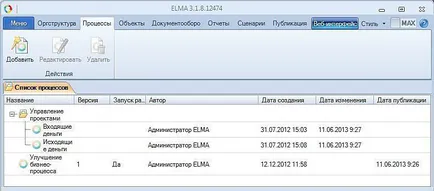
Pentru a crea un nou proces de afaceri au nevoie să faceți clic pe bara de instrumente butonul Adăugați:
Acțiunea se va deschide procesul de creare a casetei de dialog. în care sunt necesare pentru a introduce parametrii procesului:
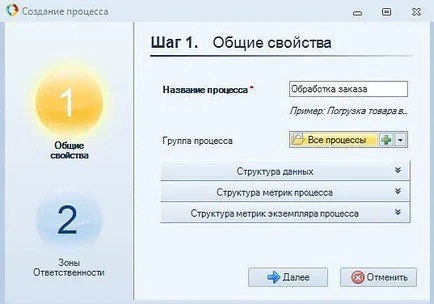
La pasul 1, specificați setările necesare:
- Numele procesului de afaceri. Numele procesului afișat în Designer ELMA, și părțile Web (adică, în etapa de execuție a proceselor de afaceri).
- Grup de proces de afaceri. Grup (procese folder) pot fi selectate din lista drop-down; a crea un grup nou, puteți utiliza butonul plus - în acest caz, un dialog cutie proces de grup. Pentru a pune procesul de afaceri în lista principală, fără a pune-o în subfoldere, în lista verticală, faceți clic pe Toate procesele.
Pentru a continua, faceți clic pe Următorul.

Adauga proces de afaceri participant, puteți trage pur și simplu numele din lista Orgstruktura lista zonelor de responsabilitate cu mouse-ul. De asemenea, adăuga un nou participant în procesul în care este posibil, folosind butonul Add. care este situată deasupra listei domeniilor de responsabilitate. și selectați procesul de afaceri participant în caseta de dialog.
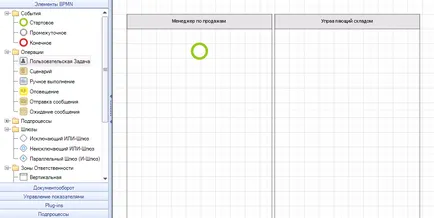
După întocmirea listei participanților la procesul de afaceri, faceți clic pe Următorul. pentru a finaliza expertul a crea un proces de afaceri. ELMA proiectantul va crea un „gol“ zone de proces de afaceri de responsabilitate, stabilite în conformitate cu lista participanților. Într-una din zonele de responsabilitate stabilite, de asemenea, evenimentul de start (cerc verde) - a fost anunțat anterior, indică începutul procesului, procesul se va desfășura numai acei utilizatori care sunt în zona de responsabilitate cu evenimentul de pornire.
1.3 Crearea unui lanț de sarcină
Următorul pas - crearea lanțului de sarcini de proces (lanțul operațiunilor). Pentru a fi plasat pe modelul grafic al operațiunii, trebuie să-l trageți la panoul de operare pe locul potrivit:
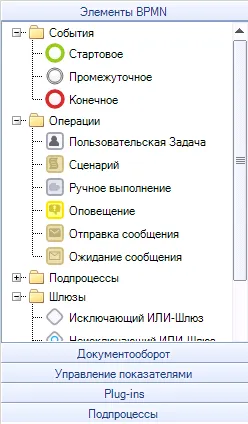
panoul de operații pe partea stângă a ferestrei conține o listă cu toate sistemele de operare disponibile. Operațiunile sunt împărțite în mai multe tab-uri și grupuri în sensul muncii lor.
Doar folosi mouse-ul pentru a trage operațiunea sarcină pictograma utilizator cu panoul de operare pe zona liberă a modelului grafic în zona de responsabilitate a participantului, care trebuie să efectueze această operație (dreptunghiul cu legenda cu numele participantului dorit). Operațiunea se va numi numele generat automat (Obiectivul 1), care ulterior pot fi schimbate.
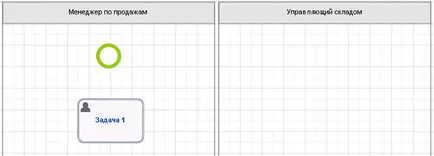
1.4 Configurarea sarcinilor
Pentru a trece la operațiuni de editare, pur și simplu, dublu-clic pe canton pe modelul grafic - dialogul de configurare a elementului deschis. Figura arată utilizatorul caseta de dialog Setări de sarcini:

Sarcina de utilizator conține un număr mare de setări, care sunt împărțite în mai multe file:
Primul tab - General - vă permite să specificați numele sarcinii (care va vedea interpretul în părțile Web în performanța procesului) și o descriere a problemei (pentru detalii, formularea sarcinii text). Completați câmpurile pentru a procesa sarcinile devin semnificative.
Fila context vă permite să configurați ce date vor primi utilizatorul, și ceea ce el va trebui să spună sistemului atunci când efectuează sarcini.
Aici este un exemplu al contextului umplut-problemă:
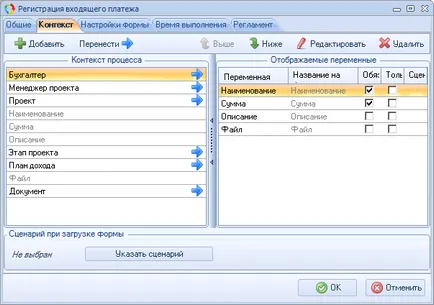
Coloana din stânga conține o listă a tuturor variabilelor de proces pe dreapta - cele care sunt implicate în sarcina selectată, aceasta este sarcina lor utilizatorul va vedea pagina în partea Web. În linia fiecărei variabile a problemei, există două casete de selectare: Necesar pentru citire numai. În cazul în care prima casetă de validare, interpretul sarcina nu poate finaliza sarcina până când se umple această variabilă; în cazul în care al doilea set - valoarea câmpului va fi editat, adică, Executivul va fi capabil de a obține unele informații, dar nu le pot schimba.
Inițial, lista variabilelor problemei și procesul va fi gol, adăugați o nouă variabilă, puteți utiliza bara de instrumente de dialog Add buton. Proprietăți setările casetei de dialog:
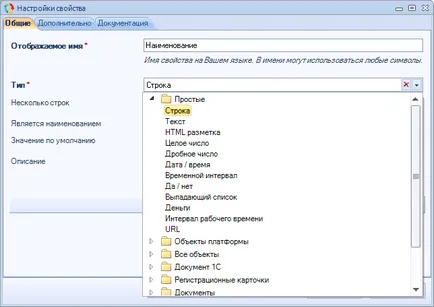
Aici vi se va cere să specificați numele variabilei în câmpul Nume afișat. și apoi selectați tipul variabilei din lista derulantă Type. Sistemul ELMA suportă mai multe tipuri de variabile. Ce tip de a alege?
Depinde de ce fel de informații ar trebui să fie stocate într-o variabilă: pentru stocarea numele șir adecvat. pentru stocarea numărului de obiecte - Un număr întreg. Data de stocare - Data / ora. și pentru utilizatorii de stocare - utilizator.
După selectarea tipului de variabilă puteți specifica proprietățile suplimentare ale variabilei. De exemplu, pentru numărul, aveți posibilitatea să specificați o valoare implicită pentru data - .. Format, etc. Funcționarea adăugării unei noi variabile va trebui să fie repetat de mai multe ori.
Aici va arăta ca pe sarcina de partea Web cu contextul personalizat cu screenshot-ul dat mai devreme:
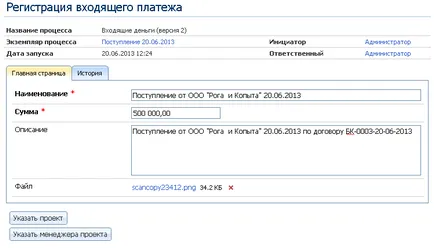
După cum se arată în captura de ecran, două câmpuri - Numele și cantitatea - sunt necesare (numele lor sunt cu caractere aldine și marcate cu un asterisc roºu). Contractantul nu va fi în măsură să finalizeze sarcina până când ați introdus date pentru aceste sarcini importante.
1.5 Restul sarcinii procesului
În mod similar, puteți adăuga orice număr de operații necesare pe modelul grafic al procesului - trebuie doar să le adăugați în procesul de utilizare a mouse-ului și a regla numele și contextul lor. Folosind mouse-ul, de asemenea, puteți deplasa liber operațiunile existente ale modelului grafic din loc în loc.
Ia-ceva de genul:
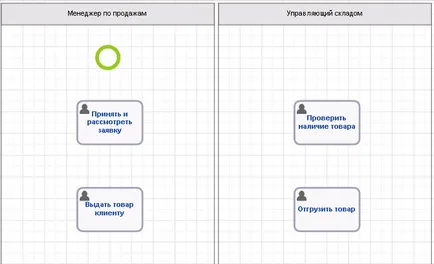
1.6 Tranzițiile între operații
După operațiile de proces sunt disponibile pe modelul grafic, ar trebui să fie conectat la tranziția lor - link-ul va permite să indice direcția punerii în aplicare a procesului de afaceri.
Pentru a conecta cele două operații trebuie să se deplaseze cursorul mouse-ului la marginea primei operațiuni, în apropierea cursorul mouse-ului va fi un mic pătrat roșu, indicând punctul de ieșire din operațiune. Acum, apăsați și țineți apăsat butonul stâng al mouse-ului.
Deplasați cursorul mouse-ului la marginea a doua operație, în apropierea cursorul mouse-ului va fi un mic pătrat roșu, indicând punctul de intrare în funcțiune. Eliberați butonul stânga al mouse-ului. Linia de tranziție este tras voință. Pe de tranziție pentru a judeca direcția săgeții de pe final. Figura ilustrează conectarea evenimentelor inițiale și primele sarcini de proces utilizator:
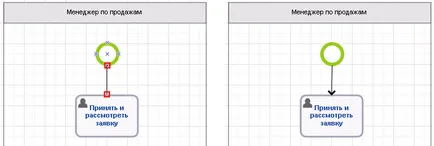
Astfel, vom combina elemente pe un model grafic unul cu celălalt. Asigurați-vă că pentru a adăuga evenimentul final (cerc roșu), în zonele în care procesul este finalizat, și conectați-l la operația anterioară.
Unele operațiuni pot avea mai mult de o intrare și mai mult de o ieșire. Toate elementele din modelul grafic care pot fi conectate între ele, sunt conectate într-un mod similar. Pe modelul grafic nu ar trebui să rămână operațiuni de „aer viciat“, care nu au un număr suficient de intrări și ieșiri.
De exemplu, în cazul în care o sarcină de utilizator are mai multe puncte de vânzare, sarcina interpret interfață web vedea cantitatea corespunzătoare de butoane finalizarea sarcinii. Prin apăsarea unui buton special, determină direcția în care procesul ar trebui să meargă.
aspectul final al procesului de model grafic ar putea arata astfel:
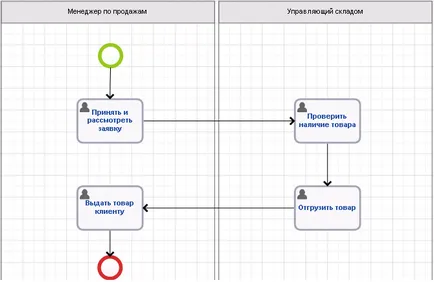
1.7 Configurarea tranziții
În cele din urmă trebuie să indice numele tranzițiilor, și anume de a semna o legătură de comunicare între elementele modelului grafic. Pentru a face acest lucru, dublu-clic pe orice porțiune din link-ul, o casetă de dialog similar cu cel afișat pentru nevoile dvs. de vizionare.

Acest lucru ajută nu numai pentru a face modelul grafic mai ușor de citit - în cazul unei operațiuni efectuate de către utilizator a sistemului, există mai multe ieșiri, numele de tranziție specifică numele butoanelor de sarcini.
Rezultatul este un proces care arata ca acest lucru:
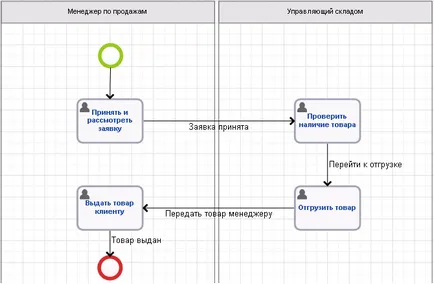
1.8 Responsabilitatea Matrix
Stabilirea matricei de responsabilitate pentru a determina rolul participanților la proces - nu numai autorii direcți, dar și curatori și proprietari. Pentru a face acest lucru, faceți clic pe responsabilitatea procesului Matrix tab. Lista inițială a artiștilor direct părților interesate - cele care sunt identificate în domeniile de responsabilitate.
Sistemul total patru tipuri de responsabilitate definite:

Printr-un grup de bara de instrumente Acțiuni, puteți adăuga sau elimina membrii grupului care participă la proces. Pentru fiecare element al tabelului utilizând casetele de selectare puteți determina nivelul corespunzător al drepturilor.
2. Verificați procesul de afaceri și publicarea acesteia
În cazul în care modelarea proceselor de afaceri este finalizată, procesul ar trebui să fie verificate pentru erori. Pentru a face acest lucru, faceți clic pe Verificare bară de instrumente. Dacă modelul de diagramă se face fără erori, sistemul va afișa o notificare:

În cazul în care modelul grafic conține erori, sistemul va marca un element de frontieră de culoare, care conține probabil o eroare, și afișează o listă de erori și avertismente la panoul de erori. Evidențiați linia de mouse-ul cu eroarea pe care sunteți interesat - pe modelul grafic este evidențiat tocmai acest element problemă. contururi cadru roșu de elemente care contin erori - incepe un astfel de proces va eșua până când eroarea este corectată.
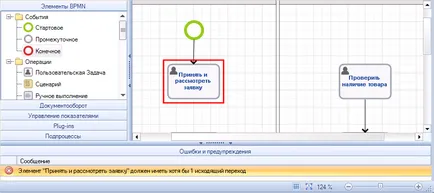
3. Începe un proces de afaceri
Capacitatea de a rula procesul de afaceri este doar utilizatorul, care au dreptul să-l conform unui model grafic al procesului - unul în a cărui zonă de responsabilitate stabilită evenimentul de start (cerc verde). Prin urmare, aveți nevoie pentru a începe procesul de a merge la sistem cu un cont de acest utilizator.
Există mai multe moduri de a începe procesul. Cel mai simplu - faceți clic pe Start bara de instrumente de proces a paginii principale de sistem.
Aceasta va deschide un proces de revizuire caseta de dialog. în care un copac arată toate procesele care au dreptul de a rula utilizatorul curent.
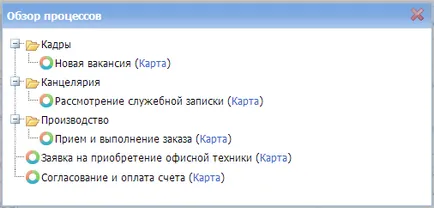
Pentru a începe procesul, pur și simplu faceți clic pe ea și confirmă necesitatea de a rula în caseta de dialog.
Când a început procesul, în primul rând de la tine va trebui să specificați numele instanței de proces și faceți clic pe Start. Deoarece sistemul de un proces de afaceri poate fi rulat simultan de mai multe ori, fiecare instanță trebuie să aibă numele său unic de a distinge o instanță dintr-un alt. Încercați să dea instanțe ale procesului sunt nume simple și ușor de înțeles pentru a evita posibilele confuzii.
Rularea proces se efectuează în conformitate cu modelul său grafic. Sistemul va atribui automat sarcini utilizatorilor, script-uri rula, pentru a lua decizii în poarta de acces, pentru a trimite o notificare a utilizatorilor și de a efectua alte acțiuni prevăzute în simularea unui proces de afaceri.